Telegram – это популярный мессенджер, который предлагает огромное количество функций для облегчения общения и обмена контентом. Одной из таких функций является возможность скачивания файлов прямо в мессенджере. В этой статье мы расскажем, как скачать файл из Telegram на ваше устройство шаг за шагом.
Шаг 1: Откройте чат или группу, где находится файл, который вы хотите скачать. Находите соответствующее сообщение с файлом.
Шаг 2: Нажимайте на файл, чтобы открыть его в режиме просмотра. В режиме просмотра вы увидите полную информацию о файле, а также различные варианты, доступные для этого файла.
Шаг 3: Чтобы скачать файл, нажмите на меню с тремя точками в верхнем правом углу экрана просмотра файла. В меню выберите опцию "Скачать".
Шаг 4: После выбора опции "Скачать" файл автоматически начнет загружаться на ваше устройство. В зависимости от размера файла и скорости вашего интернет-соединения загрузка может занять несколько секунд или несколько минут.
Шаг 5: Когда загрузка завершена, откройте файл на вашем устройстве для просмотра или использования.
Теперь вы знаете, как скачать файлы из Telegram на ваше устройство. Этот простой процесс позволит вам быстро сохранить интересующие вас материалы и делиться ими с другими людьми. Пользуйтесь функциями Телеграм для получения максимума удовольствия от общения!
Важная информация о скачивании файлов из Telegram
- Откройте чат или группу, где находится файл, который вам необходимо скачать.
- Найдите сообщение с файлом и нажмите на него.
- В открывшемся окне вы увидите изображение или превью файла, а также название файла и его размер.
- Чтобы сохранить файл на своем устройстве, нажмите на кнопку "Сохранить" (или иконку скачивания).
- Выберите папку или директорию на вашем устройстве, куда вы хотите сохранить файл.
- Нажмите на кнопку "Сохранить" и дождитесь окончания процесса загрузки.
Теперь файл успешно скачан на ваше устройство! Вы можете найти его в выбранной вами папке или директории. Помните, что файлы, загруженные из Telegram, могут занимать место на вашем устройстве, поэтому регулярно проверяйте свои загрузки и удаляйте ненужные файлы, освобождая память устройства.
Обратите внимание, что при скачивании файлов с большим размером или при медленном интернет-соединении процесс загрузки может занять некоторое время. Будьте терпеливы и не прерывайте процесс загрузки до его завершения, чтобы избежать повреждения файла.
Первый шаг - установка приложения Telegram и создание аккаунта
Если вы еще не установили приложение Telegram на свое устройство, первым делом перейдите в магазин приложений вашей операционной системы (Google Play для Android или App Store для iOS) и найдите Telegram с помощью поиска.
После того, как вы скачали и установили приложение на свое устройство, откройте его и нажмите на кнопку "Start Messaging".
Затем появится окно, в котором вас попросят ввести номер мобильного телефона. Введите свой номер и нажмите кнопку "Next".
Далее Telegram отправит вам СМС-код для подтверждения вашего номера телефона. Введите полученный код в соответствующее поле и нажмите кнопку "Next".
После подтверждения номера телефона нужно будет ввести свое имя и фамилию. Вы также можете добавить фото профиля, но это необязательно. Нажмите кнопку "Save" или "Готово", чтобы завершить создание аккаунта.
Теперь у вас есть аккаунт Telegram и вы можете приступить к скачиванию файлов.
Как скачать файлы из Telegram на мобильное устройство:
- Откройте приложение Telegram и найдите чат или канал, где находится нужный вам файл.
- Найдите файл, который вы хотите скачать. Это может быть фотография, видео, аудиозапись или любой другой тип файла.
- Нажмите на файл и удерживайте нажатие. Всплывет контекстное меню.
- В контекстном меню выберите опцию «Сохранить». Файл будет сохранен на вашем устройстве в папку по умолчанию, обычно в разделе "Загрузки" или "Файлы".
Теперь вы успешно скачали файл из Telegram на свое мобильное устройство! Вы можете найти его в соответствующей папке и использовать по своему усмотрению.
Как скачать файлы из Telegram на компьютер:

Шаг 1: Откройте Telegram на своем компьютере и найдите файл, который вы хотите загрузить. Это может быть изображение, видео, документ или аудиофайл.
Шаг 2: Щелкните правой кнопкой мыши на файле и выберите опцию "Сохранить как".
Шаг 3: Укажите папку, в которую вы хотите сохранить файл, и нажмите кнопку "Сохранить".
Шаг 4: Подождите, пока файл загрузится на ваш компьютер. Скорость загрузки зависит от размера файла и вашего интернет-соединения.
Теперь вы успешно скачали файл из Telegram на свой компьютер. Вы можете открыть его с помощью соответствующей программы или приложения на вашем компьютере.
Преимущества использования Telegram для скачивания файлов
- Высокая скорость загрузки: Telegram предоставляет возможность загружать файлы с высокой скоростью, что позволяет значительно сэкономить время. Неважно, отправляете ли вы фотографию, видео или документ, Telegram обеспечивает быструю загрузку без потерь качества.
- Простота использования: Для скачивания файла из Telegram вам не понадобится особых навыков или инструментов. Процесс скачивания интуитивно понятен и позволяет вам быстро получить доступ к нужному вам файлу.
- Шифрование данных: Telegram обеспечивает надежную защиту вашей информации. Все загружаемые файлы шифруются, что предотвращает несанкционированный доступ к вашим данным.
- Возможность загрузки больших файлов: В отличие от других мессенджеров, Telegram позволяет загружать файлы размером до 2 ГБ. Это особенно полезно, если вам необходимо отправить или скачать большой файл без необходимости его разделения или сжатия.
- Доступность на разных устройствах: Telegram доступен для скачивания на различных устройствах, включая смартфоны, планшеты и компьютеры. Это позволяет вам получать доступ к скачанным файлам в любое время и с любого устройства.
В целом, использование Telegram для скачивания файлов является удобным и безопасным способом получения доступа к нужным вам данным. Благодаря высокой скорости загрузки, простоте использования и возможности загрузки больших файлов, Telegram становится все более популярным среди пользователей, которым важно быстро и безопасно получать доступ к различным файлам.